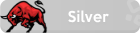Hepinize selamlar Turk Hack Team Üyeleri,
Bu yazımda sizlere Wine yazılımını tanıtacağım, kurulumu gösterip ardından örnek olarak birkaç işlem yapacağız. Hatırlarsanız bundan önceki serimdeki Python işlemlerini Linux üzerinde Wine ile yapacaktık ancak ufak bir hata olduğu için direkt Windows üzerinden hallettik meseleyi. Bu cümleden zaten Wine?ın ne olduğunu anlayabilirsiniz.
Ben bu konuda oyun oynama ağırlıklı bir şekilde kullanımı göstereceğim, ancak siz Windows üzerinde çalışan exe uzantılı RAT?leri de isterseniz pekâlâ kullanabilirsiniz. Şimdi ise isterseniz konuya derinlemesine girelim.
Wine Nedir?
İlk olarak bu kısımda Wine?ı açıklayalım. Kısaca Wine, Linux dağıtımları üzerinde Windows için hazırlanmış programları yürütmemize olanak sağlar. Normalde cihazınız üzerinde Windows uygulamaları çalıştırmanın bazı yolları vardır; Ayrı bir diske Linux?ın yanı sıra Windows kurmak veya Linux içine sanal makine olarak Windows kurmak.
Ancak bu iki yoldan daha kolay ve sade bir yol daha vardır: Wine yazılımını kullanmak.
Wine, Wine Is Not Emulator (Wine bir emülatör değildir) anlamına gelmektedir. Ve WINE, yani şarap aslında bunun kısaltmasıdır. Ve daha önce de söylediğim gibi, sanal bir makine değildir. Ama neredeyse benzer bir görev için kullanılır.
Detaylı olarak Wine, Windows uygulamalarını UNIX benzeri veya POSIX uyumlu işletim sistemlerinde çalıştırmak için var olan bir uyumluluk katmanıdır. Bir sanal makine veya emülatör, Windows mantığını simüle eder ancak Wine bu Windows mantığını UNIX/POSIX komut mantığına çevirir.
Basit ve daha anlaşılır anlatım ile Wine, dahili Windows komutlarını Linux sisteminizin yerel olarak anlayabileceği komutlara dönüştürür.
Wine Kurulumu
İlk olarak şunu belirtmek gerekir ki Wine?ı kurabilmek için birçok seçeneğimiz vardır. Ben de bu seçeneklerin en basitini elimden geldiği en anlaşılır şekilde anlatacağım.
Her şeyden önce bir rutin haline gelen Kali güncelleme işlemimizi yapalım.
Bunun için normalde ?sudo apt-get update? komutunu kullanmanız gerek. Ancak ben zaten Root kullanıcısı olduğum için başındaki sudo komutuna ihtiyacım yok.
Güncelleştime kısmımız bittikten sonra ?apt install wine? komutu ile wine?ı yükleyebiliriz.
Burada yüklemeye devam etmek için size kurulum devam etsin mi diye bir soru soruyor. Burada Y?ye basıyoruz. Ancak sizlerde bu resimdeki gibi 122kb değil de yaklaşık 700mb yazar, çünkü ben daha öncesinden kurmuştum.
Burada, aşağıdaki kısımdan ne kadar yüklendiğini, yukarıdaki satırlardan ise neler olup bittiğini görebiliriz.
Tabi burada Linux makinemizin kaç bit desteklediğini bilmek lazım. Bunu öğrenmek için ?lscpu? komutunu kullanabiliriz.
Göründüğü üzere ikinci satırda hem 32 bit hem de 64 bit yazıyor. Bu da demek oluyor ki sistemim 64 biti destekliyor. Eğer 32 bit bir sisteme sahip olsaydım o kısımda sadece 32 bit yazardı.
Wine yazılımımızı şimdi 64 bit sisteme göre düzenlememiz lazım. Bunun için de ?sudo dpkg --add-architecture i386? komutunu kullanıyoruz.
Şu anda Wine, Kali cihazımıza kuruldu. Direkt terminale wine yazınca böyle bir yardım kısmı geliyor.
Ardından ise wine versiyonumuzu öğrenmek için ?wine ?version? yazıyoruz.
Versiyonumuz 5.0 imiş.
Yukarıdaki işlemi tek komut ile de yapabiliriz. Bunun için de ?sudo dpkg --add-architecture i386 && apt-get update && apt-get install wine-bin:i386? komutunu kullanmak yeterli olacaktır.
Şu an en kolay ve hızlı şekilde Wine kurulumunu tamamladık. Şimdi ise Wine üzerinde çalıştırabileceğimiz Windows uygulamalarına bakalım.
Wine?da Çalıştırılabilen Uygulamalar
Windows üzerinde çalıştırılabilen birçok uygulama aynı şekilde Wine?da da çalıştırılabilmektedir. Ancak her gün yeni Windows uygulamaları piyasaya sürülmektedir. Wine?ın hepsine yetişmesi mümkün değil gibi gözükse de hızlı bir şekilde yeni oluşturulan uygulamalar Wine?a eklenmektedir.
Wine?ın Kendi Uygulama veri tabanı mevcuttur, bu sitede Wine ile çalışan uygulamalar hakkında bilgi sahibi olabilirsiniz. Ayrıca siteye göz attıysanız Wine'ın genelde oyunları çalıştırmak için tercih edildiği görülmektedir.
Eğer bu veri tabanına biraz göz atarsanız 5 tane farklı kategoride programlar olduğunu görebilirsiniz; Platinium, Gold, Silver, Bronze ve Garbage.
Açıklamak gerekirse:
Platinium: Bu uygulamalar, kullanıma hazır ise Wine ile çalıştırıldığında kusursuz bir şekilde yüklenir ve çalışır.
Gold: Bu uygulamalar ise platinium kategoridekileri gibidir ancak bazı özel konfigürasyonlara ihtiyaç duyar, özel ayarları tamamlandıktan sonra sorunsuz şekilde çalışır.
Silver: Çalışma sırasında küçük sorunları olan uygulamalar Gümüş kategorisine dahil olur.
Bronze: Bronz kategorisi uygulamalar çalışır ancak kullanımı ciddi şekilde etkileyen önemli sorunları vardır.
Garbage: Adından da anlaşılacağı üzere bu uygulamalar Çöp?tür. Direkten çalış(a)mazlar.
Tabi çöp kategorisi içinde bulunan bir uygulamanın başka bir sürümü Gold kategorisinde bulunabilir. İleride göreceksiniz.
Wine Kullanımı
Wine, Linux içerisinde bir Windows varmış gibi davranır. Bu yüzden sistem dosyalarını ve diğer yüklenen uygulamaları kaydedeceği bir C:\ diski barındırır. Ancak bu disk kısmı ?winecfg? olarak bilinir.
Terminale bu komutu yazarak gerekli ayarlamaları yapabileceğimiz bölüme erişebiliriz.
Burası ilk açıldığında default ayarlar ile zaten kendini hazırlar. Siz isterseniz bu kısmı değiştirebilirsiniz ancak ben default olarak kalsın istiyorum.
Alttaki yerden de sanal olarak hangi Windows sürümünü kullanacağınızı seçebilirsiniz. Benim en sevdiğim sürüm Windows 7 olduğu için onu ayarladım ben.
Ardından cd ~/.wine/c_drive ile c diskimize gidebiliriz.
Gördüğünüz üzere şu an bu kısımda tam olarak bir Windows diski görebiliriz. Program Files?ın içinde de 'Common Files' 'Internet Explorer' 'Windows Media Player' 'Windows NT' klasörleri var. İsterseniz ilk olarak basit örnek olsun diye 'Internet Explorer?ı çalıştıralım.
Bunun için öncelikle cd komutu ile ilgili klasörün içine girmek gerek.
Ardından ?wine iexplorer.exe? komutu ile terminal üzerinden wine ile belirtilen uygulamayı başlatalım.
Görüldüğü üzere normal şekilde çalışıyor. Ancak bizim ihtiyacımız olan asıl Linux üzerinde bulunmayan, oyunlar gibi .exe uygulamalarını çalıştırmak. Bunun için sonraki bölüme geçiyorum.
Wine?a Program Yüklemek ve Diğer İşlemler
Bunun için öncelikle Wine Program Veri Tabanına gitmemiz lazım. Ardından arama yerinden yüklemek istediğimiz uygulamayı aramalıyız. Ben şimdilik sizlere Winrar yüklemeyi göstereceğim.
Görüldüğü üzere sürüme göre uygulamanın bulunduğu kategori de değişiyor. Biz platinium olan 5x ve 6x sürümlerini kullanacağız.
Kırmızı ile yazılan sürüm kısmının üstüne tıkladığımızda açılacak sayfadan uygulamayı detaylı şekilde inceleyebiliriz. Aynı zamanda buradan kendi sistemimize uygun olan sürümünü indireceğiz.
Dosya indirildikten sonra sağ click?e tıklayıp başka bir uygulama ile aç diyoruz. Buradan wine installer?ı seçiyoruz. Ardından bu şekilde çalıştırınca bize Windows?taki kurulum ekranı karşılıyor.
Kurulum gerçekleştikten sonra bizlere spesifik özellikleri seçme olanağı tanıyor. Burada ben yine ayarları default olarak bırakıyorum.
Ardından ise gördüğümüz gibi Winrar bizi karşılıyor.
Burada ben daha önceden indirmiş olduğum Counter Strike 1.6?yı açıp wine ile oynayacağım. Bunun için ilk önce arşivlenmiş CS.rar?a gidiyorum.
Ardından tek yapmamız gereken şey tıpkı Windows?taki gibi iki kez tıklayıp kurulumu başlatmak.
Burada kurulumu yapıyoruz.
Kurulum süreci sizin makinenizin işlemcisine ve RAM?ine bağlıdır. Ben sanal makine üzerinde kullandığım için RAM?i çok vermedim, 12GB ram yeterlidir diye düşünüp bu miktarı aktardım makineme.
Şu an görüyorsunuz ekranda Cs1.6 var. Çalıştırıp oynayalım dilerseniz.
Bu ekranı görünce bile gözümde canlanır koskoca mazi :?). Oyna?ya tıklayıp bir el atayım bari.
Evet, bu yazıya bir el oyundan sonra devam ediyorum. Şimdi ise bu işlemleri daha pratik halde halletmek için bir yol göstereceğim.
Winetricks Kullanımı
Wine kullanımını daha da pratik hale getiren bir yazılımımız var: Winetricks.
Bu uygulama sayesinde bir çok uygulama ve yazılımı sisteminize kolayca, komut satırında çok dolaşmadan yükleyebilirsiniz.
Winetricks kurmak için terminalimizi açıp ?winetricks? yazmamız yeterlidir.
Kodu çalıştırdıktan biraz sonra ekrana böyle bir widget gelecektir. Bu panel üzerinden istediğimiz bazı işlemleri yapabiliriz. Direkt çevirmek gerekirse; Yardım al, bir uygulama yükle, bir benchmark yükle, bir oyun yükle, varsayılan wineprefix?i seç, yeni wineprefix oluştur ve sessiz kurulum modunu aktif et.
Biz ilk olarak sistemimize bir uygulama yükleyelim. Bunun için de ?install an aplication? kısmını işaretleyip devam edelim.
Ardından burada, yukarıdaki gibi bir geniş uygulama listesi göreceksiniz. Buradan istediğinizi seçip hızlıca yükleme yapabilirsiniz. Ben steam yüklüyorum.
Ardından böyle bir kısım ile karşılaşabilirsiniz, burada kurulum sırasındaki işlemleri wine?ın geliştirilmesi için rapor halinde geliştiricilere gönderip göndermemek istediğinizi soruyor. Burada siz istediğinizi seçin, ben evet diyorum.
Karşımıza steam kurulum ekranı geldi, kurulum sırasında 32 bit - 64 bit ayrımına dikkat etmeniz gerektiğini belirten bazı uyarılar gelebilir, eğer 64 bit kullanıyorsanız çok da önemsemeye gerek yok.
Kurulumu yapıyoruz.
Görebildiğiniz üzere Linux uyumlu steam programımız masaüstüne geldi.
Çalıştırmak için tıkladığımızda klasik olan steam güncellemelerini yapıyor. İlk kurulum olduğu için biraz uzun sürebilir tabi. Ancak bir sonraki girişlerinizde pek güncelleme yapmaz.
Giriş ekranı açıldı ve ardından deneme amaçlı hesabıma giriş yapıyorum.
Görebildiğiniz üzere steam sorunsuz şekilde çalışıyor. Oyunları yüklemek istediğimizde steam kendi üzerinden oyunları yükleyip çalıştıracağı için çok da bir zorluk çıkartmaz. Ancak yine de siz bir oyun veya uygulama yüklemeden önce Wine veri tabanına bir göz atın.
Son olarak diğer winetricks seçeneklerine de göz atalım:
Şu an görünebildiği üzere birçok winetricks özelliği var. En önemlisi uygulama silme işlemi bu kısımdan daha hızlı ve temiz şekilde gerçekleşiyor.
Aynı zamanda Windows DLL?leri ve dosyaları da indirebiliriz:
Evet değerli Turk Hack Team üyeleri, bu konunun da sonuna geldik sayılır. Benim Wine kullanmadaki asıl amacım Linux üzerinde geliştirdiğim yazılımları Wine üzerinde Windows?ta çalıştırıyor gibi çalıştırıp bir nevi sandbox ortamı yaratmak.
Tabi siz ister oyun oynamak için kullanın, ister diğer işlerinizi için kullanın. Takıldığınız yer olursa lütfen yorumlar kısmında beni bilgilendirin.
Kendinize iyi bakın, iyi oyunlar ve iyi günler dilerim?
Linux Üzerinde Oyun Oynayın (Cs 1.6 ve Steam) // Wine Kurulum ve Kullanım
Linux0 Mesaj
●50 Görüntüleme
- ReadBull.net
- Teknoloji Forumları
- işletim Sistemleri
- Linux
- Linux Üzerinde Oyun Oynayın (Cs 1.6 ve Steam) // Wine Kurulum ve Kullanım
-
19-12-2020, 12:54:47